Плагины, разработчиком которых является корпорация Red Giant Software, неоднократно упоминались в наших предыдущих обзорах. Например, плагины Knoll Light Factory, Trapcode Particular и Trapcode Form. Упоминался и плагин, рассматриваемый сегодня, но упоминался лишь вскользь, да и версия его была усечённой, в качестве бонуса входящей в состав программы Pinnacle Studio 12. Нужно сказать, что Magic Bullet Looks заслуживает гораздо большего внимания, а посему познакомимся с этим плагином ближе.
Сразу отметим: да, практически все имеющиеся в распоряжении Magic Bullet Looks эффекты вполне можно создать и без его помощи. Аналоги blur, shine и прочих фильтров в обязательном порядке присутствуют в Adobe After Effects, Adobe Premiere Pro и других средствах композитинга и монтажа. Но лёгкая и быстрая работа в рассматриваемом сегодня пакете по своей простоте не сравнится с усилиями, которые необходимо приложить для достижения похожего эффекта какими-либо иными способами.
Magic Bullet Looks в его нынешнем исполнении совместим с множеством программ композитинга и нелинейного видеомонтажа:
- Adobe After Effects CS4, CS3, 7
- Adobe Premiere Pro CS4, CS3, 2.0
- Apple Final Cut Pro 7, 6, 5.1.4
- Apple Motion 3.02, 4
- Avid Xpress Pro/Media Composer 5.6+,2.6+
- Sony Vegas 7, 8
На то он и плагин, чтобы вести себя одинаково во всех "родительских" программах. Поэтому не станем "заморачиваться" с выбором, и рассмотрим его работу в... хотя бы в Adobe Premiere Pro CS4.
После установки плагина он, как правило, появляется в копилке эффектов программы (в каждой программе — свой механизм добавления выбора фильтров и эффектов). В нашем случае нужный нам плагин со всеми его многочисленными настройками и графическим интерфейсом пользователя — это первая строчка, Looks.

Все остальные пункты, находящиеся в папке Magic Bullet, — всего лишь производные от Looks, единичные фильтры, настройки которых можно изменять непосредственно в панели настройки эффектов родительской программы. Кстати, пользователь может и вовсе не увидеть этих дополнительных строчек — всё зависит от программы и её версии.
После присвоения эффекта какому-либо клипу, его настройки появятся в панели Effect Controls. Присутствующая здесь пиктограмма часов (1) говорит о том, что действие данного эффекта позволено произвольно ограничивать во времени. Кнопка Edit (2) запускает графическую оболочку плагина, а параметр Power Mask задаёт маску, ограничивающую площадь действия эффекта в кадре.
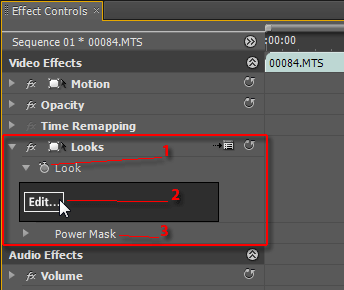
Эта маска может быть двух видов: прямоугольная и эллиптическая. Остальные настройки маски касаются её размера, положения, способа отображения, степени размытия границ и т.д.

Запустим (кнопка Edit) графический интерфейс плагина — он устроен довольно оригинально.
Прежде, чем изучать присутствующие здесь нехитрые инструменты, отдадим должное разработчику: программа работает на редкость устойчиво, без сбоев. Мы имеем возможность сравнивать, и, в первую очередь, вспоминается плагин ProDAD Vitascene. Оба плагина (и Magic Bullet Looks, и Vitascene) имеют несомненное сходство как в своей архитектуре (собственный графический интерфейс пользователя, отображение вносимых в видео изменений в реальном времени и т.д.), так и в технических требованиях (довольно мощные видеокарты). Правда, одно отличие всё же имеется: Vitascene умеет проигрывать в своём окне видео, а Magic Bullet Looks всегда отображает один-единственный статичный кадр (который, правда, видоизменяется в зависимости от выбираемого пользователем эффекта).
О Vitascene. Несмотря ни на что, у многих пользователей время от времени возникают проблемы с прорисовкой его интерфейса, эти проблемы часто приводят к зависанию и вылету не только плагина, но и родительской программы (особенно часто это происходит, когда работа ведётся в ОС Vista или Windows 7 с активированной схемой Aero). В то же время Magic Bullet Looks на той же конфигурации компьютера и ОС ведёт себя совершенно иным образом: ни малейшего намёка на "тормоза" и прочие негативные проявления (даже, несмотря на то, что плагин работает напрямую с "тяжеленным" AVCHD 1920x1080).
При подведении курсора мыши к левому краю рабочего окна плагина выплывает панель, содержащая пиктограммы имеющихся пресетов (заготовок). Но взгляните — это не просто пиктограммы, а стоп-кадр из вашего видео, уже обработанный этими эффектами. Чертовски наглядно и безмерно удобно — пользователь тут же видит конечный результат, а при желании, может одним щелчком мышки применить понравившийся эффект к своему видео.
Данная панель состоит из двух вкладок: Sample View и Chain View. Первая содержит, как уже сказано, миниатюры видеокадра, обработанные тем или иным эффектом. А вторая вкладка — Chain View — раскрывает состав данного эффекта в виде цепочки фильтров, из которых этот эффект состоит.
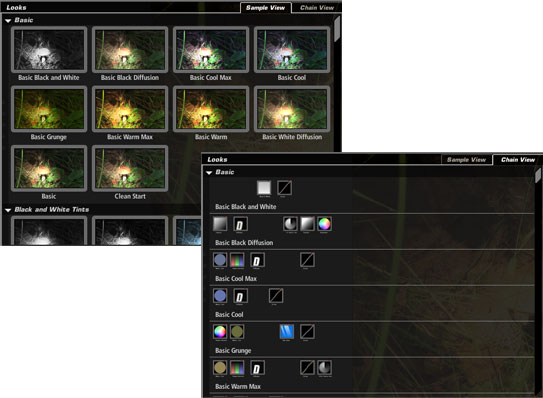
Обратимся к правой панели, также выплывающей при наведении курсора мыши к краю программного окна. Эта панель состоит уже из пяти вкладок: Subject, Matte, Lens, Camera и Post.
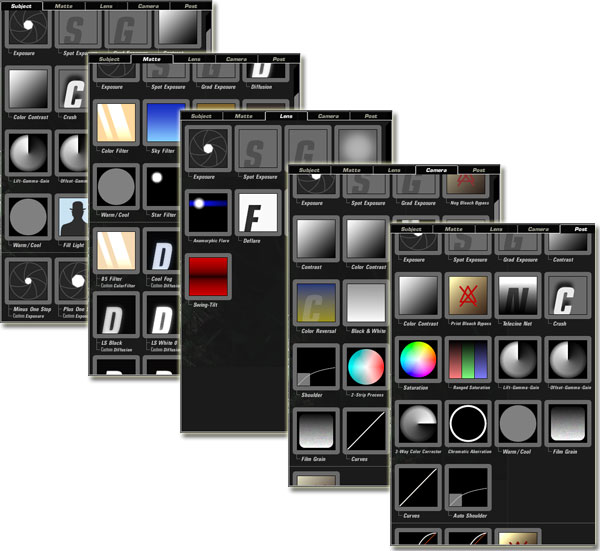
Как видим, все фильтры, присутствующие в данных вкладках, — уникальны и логически разбиты по категориям (собственно, вкладки — и есть категории). Когда пользователь выбирает в левой панели какой-либо эффект, к видео применяется цепочка фильтров, которые, в свою очередь, содержатся в правой панели. Данная цепочка более подробно раскрыта в нижней части программного окна плагина. Давайте разберём на составляющие один из эффектов – например, имеющий впечатляющее название эффект Ulltimatum.

Если данный эффект применить к клипу, то в нижней части рабочего окна выстроится та самая цепочка фильтров, из которых состоит этот Ultimatum. Но в данном случае эта цепочка — не просто для информации. Здесь уже каждый фильтр имеет свои изменяемые настройки — они появляются в правой нижней части программного окна плагина, стоит лишь щёлкнуть по любому звену цепи.
Таким образом даже выбранный, и, казалось бы, фиксированный эффект можно изменить до неузнаваемости. Например, выбрав эффект Ultimatum и, немного поиграв с параметрами Shutter Streak и Saturation, можно увидеть такое превращение:

Более того, любой эффект можно создать и самому. Это делается простым перетаскиванием пиктограммы какого-либо фильтра непосредственно на видеокадр.
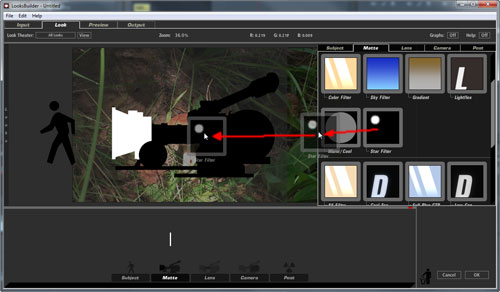
Теперь, после того, как фильтр занял своё место в цепочке эффекта, можно приступить к его настройкам. Каждый фильтр имеет свои, уникальные, настройки, непосредственно связанные с теми параметрами, которыми управляет данный конкретный фильтр. В одном случае вы можете увидеть единственную строчку с цифрами, в другом — целую палитру различных инструментов:
Если сделанные настройки полностью вас удовлетворяют, то созданный эффект можно сохранить под новым именем. Это делается командой File -> Save Look As...

Однако имейте в виду: чтобы впоследствии ваш самодельный эффект появился в общей копилке, вы должны сохранить его либо в одну из существующих папок с этими самыми look-ами, либо (что гораздо удобнее) создать свою папку, куда впоследствии и "складывать" свои творения.

Теперь, созданный вами эффект виден в левой панели, при этом перезагрузка родительской программы, плагина или его графического интерфейса не требуется.
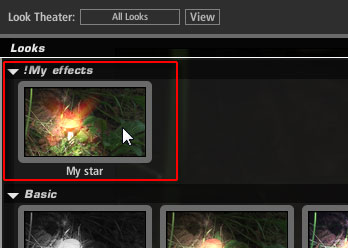
Одна жалость — кириллица в названиях папок и эффектов не поддерживается (просто не отображается), но нам к такому не привыкать!
Впрочем, среднестатистическому пользователю вряд ли придётся заниматься созданием каких-то собственных эффектов. Разработчик времени не терял, и начинил своё творение вполне достаточным количеством заготовок. Категорий, на которые поделены эти заготовки, всего 10, а они представляют собой тематические разделы. Разберём их подробно:
Basic | Данный раздел включает в себя несколько наиболее показательных "представителей" всех следующих категорий |  |
Black and White Tints | Одноцветное видео. Имеется шесть различных оттенков, дополненных такими фильтрами, как зернистость (имитирующую киноплёнку), или размытие |  |
Diffusion | Эффекты рассеивания, или игра света. Кое-где применено также размытие и усиленное свечение |  |
Horror | Название категории должно наводить жуть, как и фильтры, включённые в него. Таким образом в кино часто подчеркиваются сцены, от которых у зрителя, по замыслу режиссёра, должна стыть кровь в жилах. |  |
Music Videos | Такое количество заготовок в данном разделе объясняется тем, что и музыкальных направлений существует немало. Агрессивные клипы, техномузыка, или задумчивые романсы — для всего найдётся подходящий эффект |  |
Popular Film | Название раздела должно говорить само за себя — здесь собраны наиболее популярные эффекты, применяемые в кино: от присущего блокбастерам агрессивного насыщенного кадра до мелодраматической "мягкой и пушистой" картинки |  |
Popular TV | Здешние эффекты чем-то сродни предыдущим, киношным. Но с одним отличием: разработчики считают, что эти заготовки больше подходят под ТВ-передачи, нежели художественные произведения |  |
Special Effects | Специальные эффекты. Куда без них, особенно, если нужно превратить день в ночь, или имитировать малую глубину резкости, оставив чётким лишь какой-то объект, а весь задний план придать размытию |  |
Stock Emulation | В данном разделе собрано тринадцать эффектов, имитирующих особенности некоторых киноплёнок |  |
Tints | Четыре оттеночных эффекта позволяют полностью изменить цветовую составляющую кадра |  |
Прежде, чем перейти к заключительно-показательной части статьи, хотелось бы показать ещё один инструмент, присутствующий в графическом интерфейсе плагина. В правом верхнем углу программного окна находятся две неприметные кнопки: Grahps: и Help:, активация которых приводит к появлению дополнительных окон.
Эти окна играют чисто информативную роль. Первое состоит из двух вкладок, RGB Parade и Slice Graph, в которых отображается цветовое пространство текущего кадра в виде соответствующих графиков.
Со второй кнопкой — Help: — ещё проще. Если английский язык вас не пугает, то всегда держите этот уголок активированным!
Стоит лишь навести курсор мыши на любой объект или область рабочего пространства плагина, как в левом нижнем углу окна появляется доходчивое описание этого объекта.
Плагин работает чрезвычайно шустро: видео с добавленным к нему эффектом проигрывается в реальном времени без дёрганий и зависаний, даже несмотря на то, что работа велась с AVCHD 1920x1080 (AMD Phenom II X4 810).
Каким же будет обзор без того, чтобы не показать, как с помощью данного плагина видоизменяется живое видео, а не какой-то стоп-кадр! Понаблюдать за работой некоторых эффектов, входящих во все десять категорий, читатель может в следующем ролике:










